常用表格公式
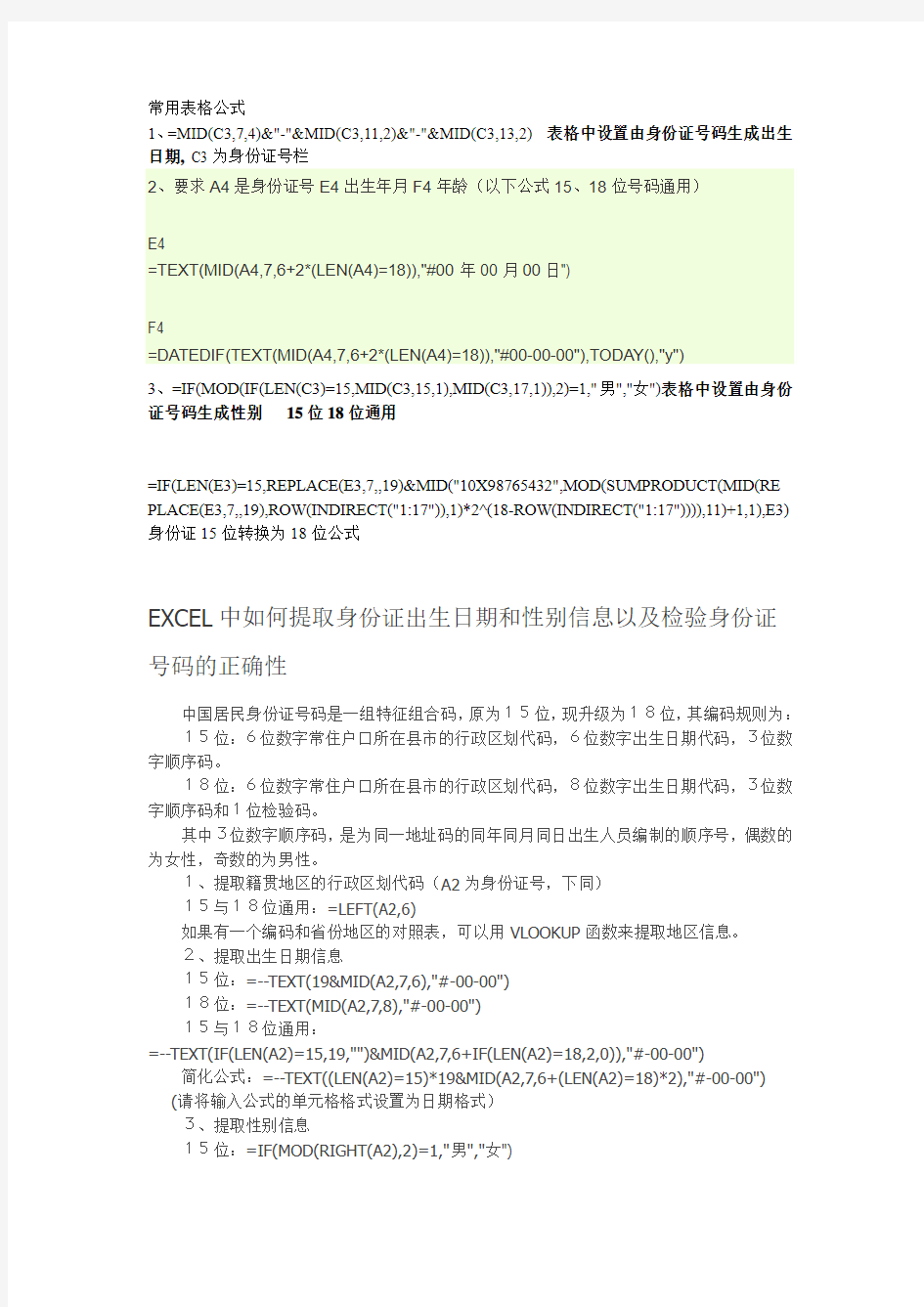

常用表格公式
1、=MID(C3,7,4)&"-"&MID(C3,11,2)&"-"&MID(C3,13,2) 表格中设置由身份证号码生成出生日期, C3为身份证号栏
2、要求A4是身份证号E4出生年月F4年龄(以下公式15、18位号码通用)
E4
=TEXT(MID(A4,7,6+2*(LEN(A4)=18)),"#00年00月00日")
F4
=DATEDIF(TEXT(MID(A4,7,6+2*(LEN(A4)=18)),"#00-00-00"),TODAY(),"y")
3、=IF(MOD(IF(LEN(C3)=15,MID(C3,15,1),MID(C3,17,1)),2)=1,"男","女")表格中设置由身份证号码生成性别15位18位通用
=IF(LEN(E3)=15,REPLACE(E3,7,,19)&MID("10X98765432",MOD(SUMPRODUCT(MID(RE PLACE(E3,7,,19),ROW(INDIRECT("1:17")),1)*2^(18-ROW(INDIRECT("1:17")))),11)+1,1),E3)身份证15位转换为18位公式
EXCEL中如何提取身份证出生日期和性别信息以及检验身份证号码的正确性
中国居民身份证号码是一组特征组合码,原为15位,现升级为18位,其编码规则为:15位:6位数字常住户口所在县市的行政区划代码,6位数字出生日期代码,3位数字顺序码。
18位:6位数字常住户口所在县市的行政区划代码,8位数字出生日期代码,3位数字顺序码和1位检验码。
其中3位数字顺序码,是为同一地址码的同年同月同日出生人员编制的顺序号,偶数的为女性,奇数的为男性。
1、提取籍贯地区的行政区划代码(A2为身份证号,下同)
15与18位通用:=LEFT(A2,6)
如果有一个编码和省份地区的对照表,可以用VLOOKUP函数来提取地区信息。
2、提取出生日期信息
15位:=--TEXT(19&MID(A2,7,6),"#-00-00")
18位:=--TEXT(MID(A2,7,8),"#-00-00")
15与18位通用:
=--TEXT(IF(LEN(A2)=15,19,"")&MID(A2,7,6+IF(LEN(A2)=18,2,0)),"#-00-00") 简化公式:=--TEXT((LEN(A2)=15)*19&MID(A2,7,6+(LEN(A2)=18)*2),"#-00-00") (请将输入公式的单元格格式设置为日期格式)
3、提取性别信息
15位:=IF(MOD(RIGHT(A2),2)=1,"男","女")
18位:=IF(MOD(MID(A2),17,1)=1,"男","女")
15与18位通用:=IF(MOD(MID(A2,IF(LEN(A2)=15,15,17),1),2)=1,"男","女")
简化公式:=IF(MOD(RIGHT(LEFT(A2,17)),2),"男","女")
4、检验身份证号码的正确性
18位身份证号码的最后一位是检验码,它是根据身份证前17位数字依照规则计算出来的,其值0~9或X。一般情况只要有一位数字输入错误,依照规则计算后就会与第18位数不符。当然不排除按错误号码计算后恰好与检验码相符的情况,但这种情况出现的可能性较低。因此,对18位号码的验证采用如下公式:
=MID("10X98765432",MOD(SUMPRODUCT(MID(A2,ROW(INDIRECT("1:17")),1)*2^(18-ROW(INDIRECT("1:17")))),11)+1,1)=RIGHT(A2,1)
对于15位身份证,由于没有检验码,我们只能简单地去判断出生日期代码是否是一个有效的日期,避免输入一些像“731302”或“980230“等这样不存在的日期。
=ISNUMBER(--TEXT(19&MID(A2,7,6),"#-00-00"))
综合15位和18位后的通用公式为:
=IF(LEN(A2)=18,MID("10X98765432",MOD(SUMPRODUCT(MID(A2,ROW(INDIRECT("1:1 7")),1)*2^(18-ROW(INDIRECT("1:17")))),11)+1,1)=RIGHT(A2),IF(LEN(A2)=15,ISNUMB ER(--TEXT(19&MID(A2,7,6),"#-00-00"))))
由于目前15位身份证号码已经很少了,如果对15位的号码不需要作进一步的判断,则公式可以简化成:
=IF(LEN(A2)=18,MID("10X98765432",MOD(SUMPRODUCT(MID(A2,ROW(INDIRECT("1:1 7")),1)*2^(18-ROW(INDIRECT("1:17")))),11)+1,1)=RIGHT(A2),LEN(A2)=15) 将上面的公式放到B2单元格,如果结果为TRUE,则身份证号是正确的,结果为FALSE 则是错误的。
你也可以将上述公式放在数据有效性中,防止录入错误的身份证号。操作方法:选择需要输入身份证的全部单元格区域,比如A2:A10,点菜单"数据"-"有效性",在"允许"的下拉框中选择"自定义",在"公式"输入上面的15位和18位通用公式,确定以后即可。注意:公式里的"A2"是你刚才选定要输入身份证的单元格区域的第一个单元格,如果你是要在C3:C20输入身份证号,则将公式里的"A2"改为"C3"。另外,你也可以先设置好某单个单元格的数据有效性(这时公式的A2改为选定的单元格),再用格式刷将其格式刷到其他需要相同设置的单元格。
5、15位升为18位
=IF(LEN(A2)=15,REPLACE(A2,7,,19)&MID("10X98765432",MOD(SUMPRODUCT(MID(REP LACE(A2,7,,19),ROW(INDIRECT("1:17")),1)*2^(18-ROW(INDIRECT("1:17")))),11)+1,1), A2)
6、18位转换为15位
=IF(LEN(A2)=18,LEFT(REPLACE(A2,7,2,),15),A2)
7、示
例
表中公式:
B2
=IF(LEN(A2)=18,MID("10X98765432",MOD(SUMPRODUCT(MID(A2,ROW(INDIRECT("1:1 7")),1)*2^(18-ROW(INDIRECT("1:17")))),11)+1,1)=RIGHT(A2),IF(LEN(A2)=15,ISNUMB ER(--TEXT(19&MID(A2,7,6),"#-00-00"))))
C2
=IF(A2<>"",TEXT((LEN(A2)=15)*19&MID(A2,7,6+(LEN(A2)=18)*2),"#-00-00")+0,) D2=IF(A2<>"",IF(MOD(RIGHT(LEFT(A2,17)),2),"男","女"),)
E2
=IF(A2<>"",DATEDIF(TEXT((LEN(A2)=15)*19&MID(A2,7,6+(LEN(A2)=18)*2),"#-00-00" ),TODAY(),"y"),)
F2=IF(A2<>"",VLOOKUP(LEFT(A2,2),地区表!A:D,2,),)
H2
=IF(LEN(A2)=15,REPLACE(A2,7,,19)&MID("10X98765432",MOD(SUMPRODUCT(MID(REP LACE(A2,7,,19),ROW(INDIRECT("1:17")),1)*2^(18-ROW(INDIRECT("1:17")))),11)+1,1), A2)
I2=IF(LEN(A2)=18,LEFT(REPLACE(A2,7,2,),15),A2)
el表格公式大全
Excel 表格公式大全 1.查找重复内容:=IF(COUNTIF(A:A,A2)>1,"重复","")。 2.用出生年月计算周岁年龄=TRUNC((DAYS360(H6,"2009/8/30",FALSE))/360,0) 用出生年月计算虚岁年龄=DATEDIF(A1,TODAY(),"y") 3.从输入的18位身份证号的出生年月计算公式: =CONCATENATE(MID(E2,7,4),"-",MID(E2,11,2),"-",MID(E2,13,2))。 4.从输入的身份证号码内让系统自动提取性别,可以输入以下公式: =IF(LEN(C2)=15,IF(MOD(MID(C2,15,1),2)=1,"男","女 "),IF(MOD(MID(C2,17,1),2)=1,"男","女"))公式内的“C2”代表的是输入身份证号码的单元格。 1、求和:?=SUM(K2:K56)?——对K2到K56这一区域进行求和; 2、平均数:=AVERAGE(K2:K56)?——对K2?K56这一区域求平均数; 3、排名:?=RANK(K2,K$2:K$56)?——对55名学生的成绩进行排名; 4、等级:?=IF(K2>=85,"优",IF(K2>=74,"良",IF(K2>=60,"及格","不及格"))) 5、学期总评:?=K2*0.3+M2*0.3+N2*0.4?——假设K列、M列和N列分别存放着学生的“平时总评”、“期中”、“期末”三项成绩; 6、最高分:?=MAX(K2:K56)?——求K2到K56区域(55名学生)的最高分; 7、最低分:?=MIN(K2:K56)?——求K2到K56区域(55名学生)的最低分;
Excel常用电子表格公式大全【汇总篇】
Excel 常用电子表格公式大全【汇总篇】 篇一:Excel 常用电子表格公式汇总 Excel 常用电子表格公式汇总 1、查找重复内容公式:=IF(COUNTIF(A:A,A2)>1,"重复","")。 2、用出生年月来计算年龄公式: =TRUNC((DAYS360(H6,"2009/8/30",FALSE))/360,0)。 3、从输入的 18 位身份证号的出生年月计算公式: =CONCATENATE(MID(E2,7,4),"/",MID(E2,11,2),"/",MID(E2,13,2))。 4、从输入的身份证号码内让系统自动提取性别,可以输入以下公式: =IF(LEN(C2)=15,IF(MOD(MID(C2,15,1),2)=1," 男 "," 女 "),IF(MOD(MID(C2,17,1),2)=1," 男 "," 女 ")) 公式内的“C2”代表的是输入身份证号码的单元格。 5、求和: =SUM(K2:K56)——对 K2 到 K56 这一区域进行求和; 6、平均数: =AVERAGE(K2:K56)——对 K2 K56 这一区域求平均数; 7、排名: =RANK(K2,K$2:K$56)——对 55 名学生的成绩进行排名; 8、等级: =IF(K2>=85,"优",IF(K2>=74,"良",IF(K2>=60,"及格","不及格"))) 9、 学期总评: =K2*0.3+M2*0.3+N2*0.4 ——假设 K 列、 M 列和 N 列分别存放着学生的“平 时总评”、“期中”、“期末”三项成绩; 10、最高分: =MAX(K2:K56) ——求 K2 到 K56 区域(55 名学生)的最高分; 11、最低分: =MIN(K2:K56) ——求 K2 到 K56 区域(55 名学生)的最低分; 12、分数段人数统计: (1) =COUNTIF(K2:K56,"100") ——求 K2 到 K56 区域 100 分的人数;假设把结果存放于 K57 单元格; (2)=COUNTIF(K2:K56,">=95")-K57 ——求 K2 到 K56 区域 95~99.5 分的人数;假设把结 果存放于 K58 单元格; (3)=COUNTIF(K2:K56,">=90")-SUM(K57:K58)——求 K2 到 K56 区域 90~94.5 分的人数; 假设把结果存放于 K59 单元格; (4) =COUNTIF(K2:K56,">=85")-SUM(K57:K59)——求 K2 到 K56 区域 85~89.5 分的人数; 假设把结果存放于 K60 单元格; (5) =COUNTIF(K2:K56,">=70")-SUM(K57:K60)——求 K2 到 K56 区域 70~84.5 分的人数; 假设把结果存放于 K61 单元格; (6) =COUNTIF(K2:K56,">=60")-SUM(K57:K61)——求 K2 到 K56 区域 60~69.5 分的人数; 假设把结果存放于 K62 单元格; (7) =COUNTIF(K2:K56," 说明:COUNTIF 函数也可计算某一区域男、女生人数。 如:=COUNTIF(C2:C351,"男") ——求 C2 到 C351 区域(共 350 人)男性人数; 1 / 10
inpExcel常用电子表格公式大全
Excel常用电子表格公式大全 授课:XXX
1、查找重复内容公式:=IF(COUNTIF(A:A,A2)>1,"重复","")。 2、用出生年月来计算年龄公式: =TRUNC((DAYS360(H6,"2009/8/30",FALSE))/360,0)。 3、从输入的18位身份证号的出生年月计算公式: =CONCATENATE(MID(E2,7,4),"/",MID(E2,11,2),"/",MID(E2 ,13,2))。 4、从输入的身份证号码内让系统自动提取性别,可以输入以下公式: =IF(LEN(C2)=15,IF(MOD(MID(C2,15,1),2)=1,"男","女 "),IF(MOD(MID(C2,17,1),2)=1,"男","女"))公式内的“C2”代表 的是输入身份证号码的单元格。 1、求和:=SUM(K2:K56) ——对K2到K56这一区域进行求和; 2、平均数:=AVERAGE(K2:K56) ——对K2 K56这一区域求平均数; 3、排名:=RANK(K2,K$2:K$56) ——对55名学生的成绩进行排名; 4、等级:=IF(K2>=85,"优",IF(K2>=74,"良",IF(K2>=60,"及格","不及格"))) 5、学期总评:=K2*0.3+M2*0.3+N2*0.4 ——假设K列、M 列和N列分别存放着学生的“平时总评”、“期中”、“期末”三项成绩; 6、最高分:=MAX(K2:K56) ——求K2到K56区域(55名学生)的最高分; 7、最低分:=MIN(K2:K56) ——求K2到K56区域(55名学生)的最低分; 8、分数段人数统计: (1)=COUNTIF(K2:K56,"100") ——求K2到K56区域100分的人数;假设把结果存放于K57单元格; (2)=COUNTIF(K2:K56,">=95")-K57 ——求K2到K56区域95~99.5分的人数;假设把结果存放于K58单元格;(3)=COUNTIF(K2:K56,">=90")-SUM(K57:K58) ——求 授课:XXX
Excel表格公式大全分享
Excel表格公式大全 1、查找重复内容公式:=IF(COUNTIF(A:A,A2)>1,"重复","")。 2、用出生年月来计算年龄公式:=TRUNC((DAYS360(H6,"2009/8/30",FALSE))/360,0)。 3、从输入的18位身份证号的出生年月计算公式:=CONCA TENA TE(MID(E2,7,4),"/",MID(E2,11,2),"/",MID(E2,13,2))。 4、从输入的身份证号码内让系统自动提取性别,可以输入以下公式: =IF(LEN(C2)=15,IF(MOD(MID(C2,15,1),2)=1,"男","女"),IF(MOD(MID(C2,17,1),2)=1,"男","女"))公式内的“C2”代表的是输入身份证号码的单元格。 1、求和:=SUM(K2:K56) ——对K2到K56这一区域进行求和; 2、平均数:=AVERAGE(K2:K56) ——对K2 K56这一区域求平均数; 3、排名:=RANK(K2,K$2:K$56) ——对55名学生的成绩进行排名; 4、等级:=IF(K2>=85,"优",IF(K2>=74,"良",IF(K2>=60,"及格","不及格"))) 5、学期总评:=K2*0.3+M2*0.3+N2*0.4 ——假设K列、M列和N列分别存放着学生的“平时总评”、“期中”、“期末”三项成绩; 6、最高分:=MAX(K2:K56) ——求K2到K56区域(55名学生)的最高分; 7、最低分:=MIN(K2:K56) ——求K2到K56区域(55名学生)的最低分; 8、分数段人数统计: (1)=COUNTIF(K2:K56,"100") ——求K2到K56区域100分的人数;假设把结果存放于K57单元格; (2)=COUNTIF(K2:K56,">=95")-K57 ——求K2到K56区域95~99.5分的人数;假设把结果存放于K58单元格; (3)=COUNTIF(K2:K56,">=90")-SUM(K57:K58) ——求K2到K56区域90~94.5分的人数;假设把结果存放于K59单元格; (4)=COUNTIF(K2:K56,">=85")-SUM(K57:K59) ——求K2到K56区域85~89.5分的人数;假设把结果存放于K60单元格; (5)=COUNTIF(K2:K56,">=70")-SUM(K57:K60) ——求K2到K56区域70~84.5分的人数;假设把结果存放于K61单元格; (6)=COUNTIF(K2:K56,">=60")-SUM(K57:K61) ——求K2到K56区域60~69.5分的人数;假设把结果
电子表格常用函数公式
电子表格常用函数公式 1.去掉最高最低分函数公式: =SUM(所求单元格…注:可选中拖动?)—MAX(所选单元格…注:可选中拖动?)—MIN(所求单元格…注:可选中拖动?) (说明:“SUM”是求和函数,“MAX”表示最大值,“MIN”表示最小值。)2.去掉多个最高分和多个最低分函数公式: =SUM(所求单元格)—large(所求单元格,1)—large(所求单元格,2) —large(所求单元格,3)—small(所求单元格,1) —small(所求单元格,2) —small(所求单元格,3) (说明:数字123分别表示第一大第二大第三大和第一小第二小第三小,依次类推) 3.计数函数公式: count 4.求及格人数函数公式:(”>=60”用英文输入法) =countif(所求单元格,”>=60”) 5.求不及格人数函数公式:(”<60”用英文输入法) =countif(所求单元格,”<60”) 6.求分数段函数公式:(“所求单元格”后的内容用英文输入法) 90以上:=countif(所求单元格,”>=90”) 80——89:=countif(所求单元格,”>=80”)—countif(所求单元格,”<=90”) 70——79:=countif(所求单元格,”>=70”)—countif(所求单元
格,”<=80”) 60——69:=countif(所求单元格,”>=60”)—countif(所求单元格,”<=70”) 50——59:=countif(所求单元格,”>=50”)—countif(所求单元格,”<=60”) 49分以下: =countif(所求单元格,”<=49”) 7.判断函数公式: =if(B2,>=60,”及格”,”不及格”) (说明:“B2”是要判断的目标值,即单元格) 8.数据采集函数公式: =vlookup(A2,成绩统计表,2,FALSE) (说明:“成绩统计表”选中原表拖动,“2”表示采集的列数) 公式是单个或多个函数的结合运用。 AND “与”运算,返回逻辑值,仅当有参数的结果均为逻辑“真(TRUE)”时返回逻辑“真(TRUE)”,反之返回逻辑“假(FALSE)”。条件判断 AVERAGE 求出所有参数的算术平均值。数据计算 COLUMN 显示所引用单元格的列标号值。显示位置 CONCATENATE 将多个字符文本或单元格中的数据连接在一起,显示在一个单元格中。字符合并 COUNTIF 统计某个单元格区域中符合指定条件的单元格数目。条件统计 DATE 给出指定数值的日期。显示日期
EXCEL表格公式大全
E X C E L表格公式大全 集团标准化工作小组 #Q8QGGQT-GX8G08Q8-GNQGJ8-MHHGN#
Excel表格公式大全 1、查找重复内容公式:=IF(COUNTIF(A:A,A2)>1,"重复","")。 2、用出生年月来计算年龄公式: =TRUNC((DAYS360(H6,"2009/8/30",FALSE))/360,0)。 3、从输入的18位身份证号的出生年月计算公式: =CONCATENATE(MID(E2,7,4),"/",MID(E2,11,2),"/",MID(E2,13,2 ))。 4、从输入的身份证号码内让系统自动提取性别,可以输入以下公式: =IF(LEN(C2)=15,IF(MOD(MID(C2,15,1),2)=1,"男","女 "),IF(MOD(MID(C2,17,1),2)=1,"男","女"))公式内的“C2”代表的是输入身份证号码的单元格。 1、求和: =SUM(K2:K56) ——对K2到K56这一区域进行求和; 2、平均数: =AVERAGE(K2:K56) ——对K2到K56这一区域求平均数; 3、排名: =RANK(K2,K$2:K$56) ——对55名学生的成绩进行排名; 4、等级: =IF(K2>=85,"优",IF(K2>=74,"良",IF(K2>=60,"及格","不及格")))
5、学期总评: =K2*+M2*+N2* ——假设K列、M列和N列分别存放着学生的“平时总评”、“期中”、“期末”三项成绩; 6、最高分: =MAX(K2:K56) ——求K2到K56区域(55名学生)的最高分; 7、最低分: =MIN(K2:K56) ——求K2到K56区域(55名学生)的最低分; 8、分数段人数统计: (1) =COUNTIF(K2:K56,"100") ——求K2到K56区域100分的人数;假设把结果存放于K57单元格; (2) =COUNTIF(K2:K56,">=95")-K57 ——求K2到K56区域95~分的人数;假设把结果存放于K58单元格; (3)=COUNTIF(K2:K56,">=90")-SUM(K57:K58) ——求K2到K56区域90~分的人数;假设把结果存放于K59单元格; (4)=COUNTIF(K2:K56,">=85")-SUM(K57:K59) ——求K2到K56区域85~分的人数;假设把结果存放于K60单元格; (5)=COUNTIF(K2:K56,">=70")-SUM(K57:K60) ——求K2到K56区域70~分的人数;假设把结果存放于K61单元格; (6)=COUNTIF(K2:K56,">=60")-SUM(K57:K61) ——求K2到K56区域60~分的人数;假设把结果存放于K62单元格; (7) =COUNTIF(K2:K56,"<60") ——求K2到K56区域60分以下的人数;假设把结果存放于K63单元格; 说明:COUNTIF函数也可计算某一区域男、女生人数。
Excel常用电子表格公式大全
Excel常用电子表格公式大全 2011-04-24 08:53:41 1、查找重复内容公式:=IF(COUNTIF(A:A,A2)>1,"重复","")。 2、用出生年月来计算年龄公式: =TRUNC((DAYS360(H6,"2009/8/30",FALSE))/360,0)。 3、从输入的18位身份证号的出生年月计算公式: =CONCATENATE(MID(E2,7,4),"/",MID(E2,11,2),"/",MID(E2,13,2))。 4、从输入的身份证号码内让系统自动提取性别,可以输入以下公式: =IF(LEN(C2)=15,IF(MOD(MID(C2,15,1),2)=1,"男","女 "),IF(MOD(MID(C2,17,1),2)=1,"男","女"))公式内的“C2”代表的是输入身份证号码的单元格。 1、求和:=SUM(K2:K56) ——对K2到K56这一区域进行求和; 2、平均数:=AVERAGE(K2:K56) ——对K2 K56这一区域求平均数; 3、排名:=RANK(K2,K$2:K$56) ——对55名学生的成绩进行排名;
4、等级:=IF(K2>=85,"优",IF(K2>=74,"良",IF(K2>=60,"及格","不及格"))) 5、学期总评:=K2*0.3+M2*0.3+N2*0.4 ——假设K列、M列和N列分别存放着学生的“平时总评”、“期中”、“期末”三项成绩; 6、最高分:=MAX(K2:K56) ——求K2到K56区域(55名学生)的最高分; 7、最低分:=MIN(K2:K56) ——求K2到K56区域(55名学生)的最低分; 8、分数段人数统计: (1)=COUNTIF(K2:K56,"100") ——求K2到K56区域100分的人数;假设把结果存放于K57单元格; (2)=COUNTIF(K2:K56,">=95")-K57 ——求K2到K56区域95~99.5分的人数;假设把结果存放于K58单元格; (3)=COUNTIF(K2:K56,">=90")-SUM(K57:K58) ——求K2到K56区域90~94.5分的人数;假设把结果存放于K59单元格; (4)=COUNTIF(K2:K56,">=85")-SUM(K57:K59) ——求K2到K56区域85~89.5分的人数;假设把结果存放于K60单元格;
电子表格常用函数公式
电子表格常用函数公式 1、自动排序函数: =RANK(第1数坐标,$第1数纵坐标$横坐标:$最后数纵坐标$横坐标,升降序号1降0升) 例如:=RANK(X3,$X$3:$X$155,0) 说明:从X3 到X 155自动排序 2、多位数中间取部分连续数值: =MID(该多位数所在位置坐标,所取多位数的第一个数字的排列位数,所取数值的总个数) 例如:612730************在B4坐标位置,取中间出生年月日,共8位数 =MID(B4,7,8) =19820711 说明:B4指该数据的位置坐标,7指从第7位开始取值,8指一共取8个数字 3、若在所取的数值中间添加其他字样, 例如:612730************在B4坐标位置,取中间出生年、月、日,要求****年**月**日格式 =MID(B4,7,4)&〝年〞&MID(B4,11,2) &〝月〞& MID(B4,13,2) &〝月〞&
=1982年07月11日 说明:B4指该数据的位置坐标,7、11指开始取值的第一位数排序号,4、2指所取数值个数,引号必须是英文引号。 4、批量打印奖状。 第一步建立奖状模板:首先利用Word制作一个奖状模板并保存为“奖状.doc”,将其中班级、姓名、获奖类别先空出,确保打印输出后的格式与奖状纸相符(如图1所示)。 第二步用Excel建立获奖数据库:在Excel表格中输入获奖人以及获几等奖等相关信息并保存为“奖状数据.xls”,格式如图2所示。 第三步关联数据库与奖状:打开“奖状.doc”,依次选择视图→工具栏→邮件合并,在新出现的工具栏中选择“打开数据源”,并选择“奖状数据.xls”,打开后选择相应的工作簿,默认为sheet1,并按确定。将鼠标定位到需要插入班级的地方,单击“插入域”,在弹出的对话框中选择“班级”,并按“插入”。同样的方法完成姓名、项目、等第的插入。 第四步预览并打印:选择“查看合并数据”,然后用前后箭头就可以浏览合并数据后的效果,选择“合并到新文档”可以生成一个包含所有奖状的Word文档,这时就可以批量打印了。
办公室常用表格制作与范例大全下载
竭诚为您提供优质文档/双击可除办公室常用表格制作与范例大全下载 篇一:办公室文员实用,表格制作方法 办公室文员、助理都可以学学,留着迟早用得着! 一、输入三个“=”,回车,得到一条双直线; 二、输入三个“~”,回车,得到一条波浪线; 三、输入三个“*”或“-”或“#”,回车,惊喜多多; 在单元格内输入=now()显示日期 在单元格内输入=choose(weeKDAY(I3,2),"星期一"," 星期二","星期三","星期四","星期五","星期六","星期日")显示星期几 excel常用函数大全 .隔行颜色效果(奇数行颜色): =moD(Row(),2)=1 2.隔行颜色效果(偶数行颜色): =moD(Row(),2)=0 3.如果希望设置格式为每3行应用一次底纹,可以使用公式:
=moD(Row(),3)=1 4.如果希望设置奇偶列不同底纹,只要把公式中的Row()改为coLumn()即可,如:=moD(coLumn(),2) 5.如果希望设置国际象棋棋盘式底纹(白色+自定义色): =moD(Row()+coLumn(),2) 说明:该条件格式的公式用于判断行号与列号之和除以2的余数是否为0。如果为0,说明行数与列数的奇偶性相同,则填充单元格为指定色,否则就不填充。在条件格式中,公式结果返回一个数字时,非0数字即为TRue,0和错误值为FALse。因此,上面的公式也可以写为: =moD(Row()+coLumn(),2)0 6.如果希望设置国际象棋棋盘式底纹(自定义色+自定义色): 加入样式2: =moD(Row()+coLumn(),2)=0 二。用颜色进行筛选 excel20XX可以按单元格颜色、字体颜色或图标进行排序。 如果是excel20XX,需要添加辅助列,用定义名称的方法得到对应的颜色号,然后对辅助列进行排序: 颜色单元格在A列,选中b1,插入->名称->定义,输入
最新文秘办公表格公式大全
文秘办公表格公式大全 文秘工作经常要用到表格,拥有优秀的表格使用技巧可以提高工作效率,下面是小编给大家带来的办公表格使用技巧,欢迎大家阅读参考,我们一起来看看吧! 文秘办公表格公式大全 一、word文字排版 1、输入与编辑文档:文档的操作输入文本修改文本输入文本技巧撤销和恢复。 2、文档基本排版操作:设置字体格式设置段落对齐设置段落缩进设置文档间距边框和底纹。 3、文档高级排版操作:使用格式刷分栏排版使用样式使用模板妙用中文版式其他实用技巧。
4、在文档中制作表格:创建表格输入表格数据编辑表格处理表格数据美化表格。 5、图文混排:插入图片编辑图片使用艺术字插入自选图形插入图示妙用文本框。 6、长文档排版:使用文档视图书签目录索引脚注与尾注其他编排技巧 7、页面设置:设置页面版式背景和主题页眉和页脚分页与分节。 8、综合实例。 二、Excel电子表格
1、数据的输入(文本数据输入,分数输入,有规律数据输入,)。 2、数据输入合法性的判断。 3、格式设置。 4、数据的公式计算与函数计算(求和,求平均,计数,求最大,求最小,假设函数)。 5、数据排序、筛选、分类汇总,数据透视图与数据透视表。 6、图表及打印功能。 三、办公表格公式
1、查找重复内容公式:=IF(COUNTIF(A:A,A2)>1,”重复”,”“)。 2、用出生年月来计算年龄公式:=TRUNC((DAYS360(H6,”2009/8/30”,FALSE))/360,0)。 3、从输入的18位身份证号的出生年月计算公式:=CONCATENATE(MID(E2,7,4),”/”,MID(E2,11,2),”/”,MID(E2,13 ,2))。 4、从输入的身份证号码内让系统自动提取性别,可以输入以下公式: =IF(LEN(C2)=15,IF(MOD(MID(C2,15,1),2)=1,”男”,”女”),IF(MOD(MID(C2,17,1),2)=1,”男”,”女”))公式内的“C2”代表的是输入身份证号码的单元格。
Excel公式大全
Excel公式大全 1 FIND(find_text,within_text,start_num) 返回值为:所要查找的字符串的第一个位置 start_num<=0 or start_num 查找文本值时,函数 MATCH 不区分大小写字母。 如果函数 MATCH 查找不成功,则返回错误值 #N/A。 如果 match_type 为 0 且 lookup_value 为文本,lookup_value 可以包含通配符、星号(*)和问号(?)。星号可以匹配任何字符序列;问号可以匹配单个字符。 第4楼 5 补充说明MATCH函数 Lookup_value 为需要在 Look_array 中查找的数值。例如,如果要在电话簿中查找某人的电话号码,则应该将姓名作为查找值,但实际上需要的是电话号码。 Lookup_value 可以为数值(数字、文本或逻辑值)或对数字、文本或逻辑值的单元格引用。 Lookup_array可能包含所要查找的数值的连续单元格区域。Lookup_array 可以为数组或数组引用。 Match_type为数字 -1、0 或 1。Match-type 指明 Microsoft Excel 如何在 lookup_array 中查找 lookup_value。 如果 match_type 为 1,函数 MATCH 查找小于或等于 lookup_value 的最大数值。Lookup_array 必须按升序排列:...、-2、-1、0、1、2、...、A-Z、FALSE、TRUE。 如果 match_type 为 0,函数 MATCH 查找等于 lookup_value 的第一个数值。Lookup_array 可以按任何顺序排列。 如果match_type 为-1,函数MATCH 查找大于或等于lookup_value 的最小数值。Lookup_array 必须按降序排列:TRUE、FALSE、Z-A、...、2、1、0、-1、-2、...,等等。 如果省略 match_type,则假设为 1。 第5楼 常用公式及单位换算表 一、长度单位转换公式: 公里(km) 千米(km) 米(m) 分米(dm) 厘米(cm) 毫米(mm) 微米(um) 纳米(nm) 1 公里(km) =1千米 (km) 1 公里(km) = 1000 米(m) 1千米 (km) =1000米(m) 1米(m)=10分米(dm) 1分米(dm)=10厘米(cm) 1厘米(cm)=10毫米(mm) 1米(m)= 10 分米(dm) =100厘米(cm) = 1000 毫米(mm) 1 毫米(mm) = 1000 微米(um) = 1000000 纳米(nm) 1公里(km)=1千米(km)=1000米(m)=10000分米(dm) =100000厘米(cm) =1000000毫米(mm) 二、重量单位换算: 吨( t ) 千克 (kg) 克( g ) 1千克 (kg)=1公斤 (kg) 1千克 (kg)=1000克( g ) 1吨( t )=1000千克 (kg) 1吨( t )=1000千克 (kg) =1000000克( g ) 1公斤=500克 1市斤=10两 1两=50克 三、时间单位换算: 1日=24小时 1时=60分 1分=60秒 1时=3600秒 1世纪=100年 1年=12月 大月(31天)有:1、3、5、7、8、10、12月 小月(30天)的有:4、6、9、11月 平年2月28天,平年全年365天,闰年2月29天,闰年全年366天 四、面积换算: 平方公里(km2)公顷(ha)平方米(m2) 1平方千米(平方公里)=100公顷=1000000平方米 1 公顷 = 0.01 平方公里(平方千米) 1公顷=10000平方米1平方米=100平方分米 1平方分米=100平方厘米 1平方厘米=100平方毫米 1公顷=15亩=100公亩=10000平方米 1公亩=100平方米 1亩=60平方丈=6000平方尺 1(市)亩=666.66平方米 五、几何形体周长面积体积计算公式: 三角形的面积=底×高÷2。公式S=a×h÷2 正方形的周长=边长×4 公式C=4a 正方形的面积=边长×边长公式S=a×a 长方形的周长=(长+宽)×2 公式 C=(a+b)×2 长方形的面积=长×宽公式S=a×b 平行四边形的面积=底×高公式S=a×h 梯形的面积=(上底+下底)×高÷2 公式S=(a+b)h÷2 内角和:三角形的内角和=180度。 长方体的体积=长×宽×高公式:V=abh 长方体(或正方体)的体积=底面积×高公式:V=abh 正方体的体积=棱长×棱长×棱长公式:V=aaa Excel电子表格常用公式大全 1、查找重复内容公式:=IF(COUNTIF(A:A,A2)>1,"重复","")。 2、用出生年月来计算年龄公式:=TRUNC((DAYS360(H6," />2009/8/30",FALSE))/360,0)。 3、从输入的18位身份证号的出生年月计算公式: =CONCATENATE(MID(E2,7,4),"/",MID(E2,11,2),"/",MID(E2,13,2))。 4、从输入的身份证号码内让系统自动提取性别,可以输入以下公式:=IF(LEN(C2)=15,IF(MOD(MID(C2,15,1),2)=1,"男","女 "),IF(MOD(MID(C2,17,1),2)=1,"男","女"))公式内的“C2”代表的是输入身份证号码的单元格。 1、求和:=SUM(K2:K56) ——对K2到K56这一区域进行求和; 2、平均数:=AVERAGE(K2:K56) ——对K2 K56这一区域求平均数; 3、排名:=RANK(K2,K$2:K$56) ——对55名学生的成绩进行排名; 4、等级:=IF(K2>=85,"优",IF(K2>=74,"良",IF(K2>=60,"及格"," 不及格"))) 5、学期总评:=K2*0.3+M2*0.3+N2*0.4 ——假设K列、M列和N列分别存放着学生的“平时总评”、“期中”、“期末”三项成绩; 6、最高分:=MAX(K2:K56) ——求K2到K56区域(55名学生)的最高分; 7、最低分:=MIN(K2:K56) ——求K2到K56区域(55名学生)的最低分; 8、分数段人数统计: (1)=COUNTIF(K2:K56,"100") ——求K2到K56区域100分的人数;假设把结果存放于K57单元格; (2) =COUNTIF(K2:K56,">=95")-K57 ——求K2到K56区域95~99.5分的人数;假设把结果存放于K58单元格; (3)=COUNTIF(K2:K56,">=90")-SUM(K57:K58) ——求K2到K56区域90~94.5分的人数;假设把结果存放于K59单元格; (4)=COUNTIF(K2:K56,">=85")-SUM(K57:K59) ——求K2到K56区域85~89.5分的人数;假设把结果存放于K60单元格; (5)=COUNTIF(K2:K56,">=70")-SUM(K57:K60) ——求K2到K56区域70~84.5分的人数;假设把结果存放于K61单元格; (6)=COUNTIF(K2:K56,">=60")-SUM(K57:K61) ——求K2到K56区域60~69.5分的人数;假设把结果存放于K62单元格; (7)=COUNTIF(K2:K56,"<60") ——求K2到K56区域60分以下的人数;假设把结果存放于K63单元格; 说明:COUNTIF函数也可计算某一区域男、女生人数。 如:=COUNTIF(C2:C351,"男") ——求C2到C351区域(共350人)男性人数; 9、优秀率:=SUM(K57:K60)/55*100 10、及格率:=SUM(K57:K62)/55*100 竭诚为您提供优质文档/双击可除 办公文员常用表格 篇一:办公室文员实用,表格制作方法 办公室文员、助理都可以学学,留着迟早用得着! 一、输入三个“=”,回车,得到一条双直线; 二、输入三个“~”,回车,得到一条波浪线; 三、输入三个“*”或“-”或“#”,回车,惊喜多多; 在单元格内输入=now()显示日期 在单元格内输入=choose(weeKDAY(I3,2),"星期一"," 星期二","星期三","星期四","星期五","星期六","星期日")显示星期几 excel常用函数大全 .隔行颜色效果(奇数行颜色): =moD(Row(),2)=1 2.隔行颜色效果(偶数行颜色): =moD(Row(),2)=0 3.如果希望设置格式为每3行应用一次底纹,可以使用公式: =moD(Row(),3)=1 4.如果希望设置奇偶列不同底纹,只要把公式中的Row()改为coLumn()即可,如:=moD(coLumn(),2) 5.如果希望设置国际象棋棋盘式底纹(白色+自定义色): =moD(Row()+coLumn(),2) 说明:该条件格式的公式用于判断行号与列号之和除以2的余数是否为0。如果为0,说明行数与列数的奇偶性相同,则填充单元格为指定色,否则就不填充。在条件格式中,公式结果返回一个数字时,非0数字即为TRue,0和错误值为FALse。因此,上面的公式也可以写为: =moD(Row()+coLumn(),2)0 6.如果希望设置国际象棋棋盘式底纹(自定义色+自定义色): 加入样式2: =moD(Row()+coLumn(),2)=0 二。用颜色进行筛选 excel20XX可以按单元格颜色、字体颜色或图标进行排序。 如果是excel20XX,需要添加辅助列,用定义名称的方法得到对应的颜色号,然后对辅助列进行排序: 颜色单元格在A列,选中b1,插入->名称->定义,输入 长度单位转换公式 公里(km) 千米(km) 米(m) 分米(dm) 厘米(cm) 毫米(mm) 微米(um) 纳米(nm) 1 公里(km) =1千米 (km) 1 公里(km) = 1000 米(m) 1千米 (km) =1000米(m) 1米(m)=10分米(dm) 1分米(dm)=10厘米(cm) 1厘米(cm)=10毫米(mm) 1微米(um)=0.000 001米(m) 1纳米(nm)=0.000 000 001米(m) 1米(m)= 10 分米(dm) =100厘米(cm) = 1000 毫米(mm) 1 毫米(mm) = 1000 微米(um) = 1000000 纳米(nm) 1公里(km)=1千米(km)=1000米(m)=10000分米(dm) =100000厘米(cm) =1000000毫米(mm) 重量单位换算 吨( t ) 千克 (kg) 克( g ) 1千克 (kg)=1公斤 (kg) 1千克 (kg)=1000克( g ) 1吨( t )=1000千克 (kg) 1吨( t )=1000千克 (kg) =1000000克( g ) 1公斤=500克 1市斤=10两 1两=50克 时间单位换算 1世纪=100年1年=12月 大月(31天)有:1、3、5、7、8、10、12月 小月(30天)的有:4、6、9、11月 平年2月28天,平年全年365天,闰年2月29天闰年全年366天 1日=24小时 1时=60分 1分=60秒 1时=3600秒 人民币单位换算 1元=10角 1角=10分 1元=100分 面积换算 平方公里(km2)公顷(ha)平方米(m2) 1平方千米(平方公里)=100公顷=1000000平方米=100000000平方分米=10000000000平方厘米=1000000000000平方毫米 1 公顷 = 0.01 平方公里(平方千米) 1公顷=10000平方米 1平方米=100平方分米 1平方分米=100平方厘米 1平方厘米=100平方毫米 1公顷=15亩=100公亩=10000平方米 1公亩=100平方米 1亩=60平方丈=6000平方尺 1(市)亩=666.66平方米 1平方公里(km2)=100公顷(ha)=247.1英亩(acre)=0.386平方英里(mile2)1平方米(m2)=10.764平方英尺(ft2) 1平方英寸(in2)=6.452平方厘米(cm2) 1公顷(ha)=10000平方米(m2)=2.471英亩(acre) 1英亩(acre)=0.4047公顷(ha)=4.047×10-3平方公里(km2)=4047平方米(m2)1英亩(acre)=0.4047公顷(ha)=4.047×10-3平方公里(km2)=4047平方米(m2)1平方英尺(ft2)=0.093平方米(m2) 1平方米(m2)=10.764平方英尺(ft2) 1平方码(yd2)=0.8361平方米(m2) 1平方英里(mile2)=2.590平方公里(km2) 如何使用电子表格excel中的一些常用计算公式 2010-05-11 23:17:27| 分类:电脑赤脚医生| 标签:|字号大中小订阅 一、年龄计算公式: =IF((YEAR(E2)=2008)*(MONTH(E2)>8),0,2008-YEAR(E2) IF(MONTH(E2)<=8,0,-1)) 其中e2为单元格,2008为当前年份 二、身份证号中提取出生年月= MID(J11, 7, 4) & "年" & MID(J11, 11, 2) & "月" & MID(J11, 13, 2)&"日" 三、班级平均分公式=IF(COUNTIF($C$2:$C$24,J26)=0,"",SUMIF($C$2:$C$24,J26,$D$2)/COUNTIF($C$2:$C$24,J26)) 四、Excel表中身份证号码提取出生年月、性别、年龄的使用技巧 如何从Excel表中的身份证号码中提取出生年月、性别、年龄呢?看了本文就知道了。 方法一: 1.Excel表中用身份证号码中取其中的号码用:MID(文本,开始字符,所取字符数); 2.15位身份证号从第7位到第12位是出生年月日,年份用的是2位数。 18位身份证号从第7位到第14位是出生的年月日,年份用的是4位数。 从身份证号码中提取出表示出生年、月、日的数字,用文本函数MID()可以达到目的。MID()——从指定位置开始提取指定个数的字符(从左向右)。 对一个身份证号码是15位或是18位进行判断,用逻辑判断函数IF()和字符个数计算函数LEN()辅助使用可以完成。综合上述分析,可以通过下述操作,完成形如1978-12-24样式的出生年月日自动提取: 假如身份证号数据在A1单元格,在B1单元格中编辑公式 =IF(LEN(A1)=15,MID(A1,7,2)&"-"&MID(A1,9,2)&"-"&MID(A1,11,2),MID(A1,7,4)&"-"&MID(A1,11,2)&"-"&MID(A1,13,2)) 回车确认即可。 如果只要“年-月”格式,公式可以修改为 =IF(LEN(A1)=15,MID(A1,7,2)&"-"&MID(A1,9,2),MID(A1,7,4)&"-"&MID(A1,11,2)) 3.这是根据身份证号码(15位和18位通用)自动提取性别的自编公式,供需要的朋友参考: 说明:公式中的B2是身份证号 根据身份证号码求性别: =IF(LEN(B2)=15,IF(MOD(VALUE(RIGHT(B2,3)),2)=0,"女","男"),IF(LEN(B2)=18,IF(MOD(VALUE(MID(B2,15,1)),2)=0,"女","男"),"身份证错")) 根据身份证号码求年龄: =IF(LEN(B2)=15,2007-VALUE(MID(B2,7,2)),if(LEN(B2)=18,2007-VALUE(MID(B2,7,4)),"身份证错")) 4.Excel表中用Year\Month\Day函数取相应的年月日数据; 方法二: Excel表格常用运算公式及使用方法汇总 1、查找重复内容公式:=IF(COUNTIF(A:AA2)>1”重复””")。 2、用出生年月来计算年龄公式:=TRUNC((DAYS360(H6”2009/8/30″FALSE))/3600)。 3、从输入的18位身份证号的出生年月计算公式: =CONCATENATE(MID(E274)”/”MID(E2112)”/”MID(E2132))。 4、从输入的身份证号码内让系统自动提取性别,可以输入以下公式: =IF(LEN(C2)=15IF(MOD(MI D(C2151)2)=1”男””女”)IF(MOD(MID(C2171)2)=1”男””女”))公式内的“C2”代表的是输入身份证号码的单元格。 1、求和: =SUM(K2:K56) ——对K2到K56这一区域进行求和; 2、平均数: =AVERAGE(K2:K56) ——对K2 K56这一区域求平均数; 3、排名: =RANK(K2,K$2:K$56) ——对55名学生的成绩进行排名; 4、等级:=IF(K2>=85”优”IF(K2>=74”良”IF(K2>=60”及格””不及格”))) 5、学期总评: =K2*0.3+M2*0.3+N2*0.4 ——假设K列、M列和N列分别存放着学生的“平时总评”、“期中”、“期末”三项成绩; 6、最高分: =MAX(K2:K56) ——求K2到K56区域(55名学生)的最高分; 7、最低分: =MIN(K2:K56) ——求K2到K56区域(55名学生)的最低分; 8、分数段人数统计: (1) =COUNTIF(K2:K56”100″) ——求K2到K56区域100分的人数;假设把结果存放于K57单元格; (2) =COUNTI F(K2:K56”>=95″)-K57 ——求K2到K56区域95~99.5分的人数;假设把结果存放于K58单元格; (3)=COUNTIF(K2:K56”>=90″)-SUM(K57:K58) ——求K2到K56区域90~94.5分的人数;假设把结果存放于K59单元格; (4)=COUNTIF(K2:K56”>=85″)-SUM(K57:K59) ——求K2到K56区域85~89.5分的人数;假设把结果存放于K60单元格; (5)=COUNTIF(K2:K56”>=70″)-SUM(K57:K60) ——求K2到K56区域70~84.5分的人数;假设把结果存放于K61单元格; (6)=COUNTIF(K2:K56”>=60″)-SUM(K57:K61) ——求K2到K56区域60~69.5分的人数;假设把结果存放于K62单元格; (7) =COUNTIF(K2:K56”<60″) ——求K2到K56区域60分以下的人数;假设把结果存放于K63单元格; 说明:COUNTIF函数也可计算某一区域男、女生人数。 如:=COUNTIF(C2:C351”男”) ——求C2到C351区域(共350人)男性人数;(完整版)常用公式大全及单位换算表
(完整)Excel电子表格常用公式大全,推荐文档
办公文员常用表格
常用公式大全(单位换算表)
excel中的一些常用计算公式
Excel表格常用运算公式及使用方法汇总
